أثار العديد من المستخدمين سؤالاً في كلٍّ من منتدى Spotify و Windows حول Spotify Error Code 18. يحدث هذا الخطأ غالبًا إذا حاول أي مستخدم إعادة تثبيت تطبيق جهاز Spotify بعد التثبيت مسبقًا. فيما يلي ، قمنا بإدراج بعض أفضل الطرق التي يمكن أن تساعدك في إصلاح رمز الخطأ Spotify 18.
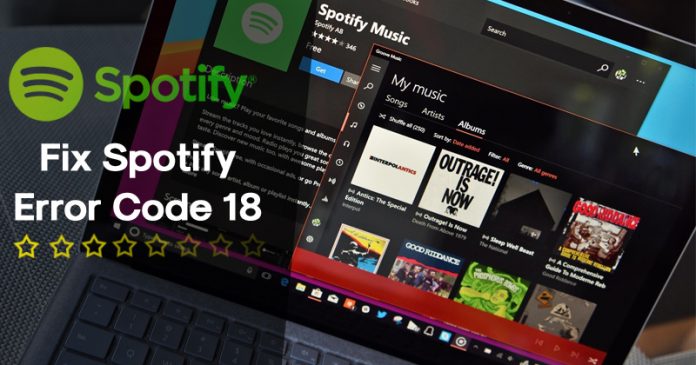
(تم حلها) كيفية إصلاح رمز الخطأ 18 في Spotify : غير قادر على التثبيت
حسنًا ، إذا كنت من محبي Spotify المميز، فقد تكون مدركًا لحقيقة أن خدمة بث الموسيقى الأكثر شعبية لديها تطبيق سطح مكتب مخصص. كان تطبيق سطح المكتب متاحًا لتسهيل عملية بث الموسيقى على الكمبيوتر. ومع ذلك ، فإن إصدار سطح المكتب من Spotify ليس خاليًا تمامًا من الأخطاء.
هذه الأخطاء يمكن أن تدمر تماما تجربة تدفق الموسيقى الخاصة بك. في الآونة الأخيرة ، أصبح مستخدمو Windows يشكون من رمز الخطأ 18 أثناء محاولة تثبيت تطبيق Spotify على أجهزة الكمبيوتر الخاصة بهم. ليس هذا فقط ، أثار العديد من المستخدمين سؤالاً في كل من منتدى Spotify و Windows حول Spotify Error Code 18.
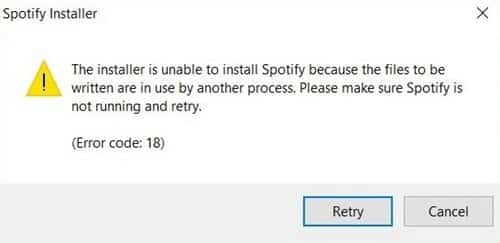
يرافق Spotify Error Code 18 دائمًا رسالة تقول: “يتعذر على المثبت تثبيت Spotify لأن الملفات المراد كتابتها قيد الاستخدام بواسطة عملية أخرى. يرجى التأكد من عدم تشغيل Spotify وإعادة المحاولة ”
لذا ، إذا كان نفس الخطأ يزعجك ، فإننا سنناقش هنا بعض الأساليب التي ستساعدك على إصلاح مشكلة النوافذ في أي وقت من الأوقات. ولكن قبل الانتقال إلى الإصلاحات ، فلنأخذ بعض الوقت في معرفة رمز الخطأ 18.
متى يحدث Spotify Error Code 18؟
Spotify Error Code 18 يحدث غالبًا عندما يجد Windows installer أن الملفات التي يحاول التطبيق كتابتها على الكمبيوتر موجودة بالفعل. ويحدث أيضًا عند استخدام الملفات التي يريد المثبت Spotify كتابتها من خلال عملية أخرى.
يحدث هذا الخطأ غالبًا إذا حاول أي مستخدم إعادة تثبيت تطبيق جهاز Spotify على الكمبيوتر بعد التثبيت مسبقًا. كما نعلم جميعًا ، عندما نزيل التطبيقات من Windows أو Android ، هناك بعض الملفات المتبقية. قد يكون شيئًا متعلقًا بالعملية والسجل وما إلى ذلك.
لذلك ، نحن بحاجة إلى العثور على بقايا معينة وتثبيت التطبيق مرة أخرى لحل هذا الخطأ. لذلك ، سنقوم بإعداد العديد من الطرق التي يمكن أن تساعدك على إصلاح Spotify error code 18 من جهاز الكمبيوتر الخاص بك.
كيفية إصلاح الخطأ Spotify Error Code 18؟
كما ذكرنا سابقًا ، هناك العديد من الطرق المتاحة لإصلاح الخطأ Spotify 18 من جهاز الكمبيوتر الذي يعمل بنظام التشغيل Windows. يمكنك تجربة كل منهم للتحقق مما إذا كانت المشكلة لا تزال قائمة.
باستخدام مدير المهام
إذا كنت تريد إصلاح رمز الخطأ 18 في أي وقت ، فأنت بحاجة إلى استخدام مدير مهام Windows. بشكل أساسي ، يُظهر لنا مدير مهام Windows جميع العمليات الجارية ، ونحن بحاجة إلى التحقق مما إذا كانت أي عملية ذات صلة بـ Spotify لا تزال قيد التشغيل أم لا.
الخطوة 1. أولا وقبل كل شيء ، افتح مدير المهام على جهاز الكمبيوتر الخاص بك ، ثم تحقق من علامة التبويب العمليات.
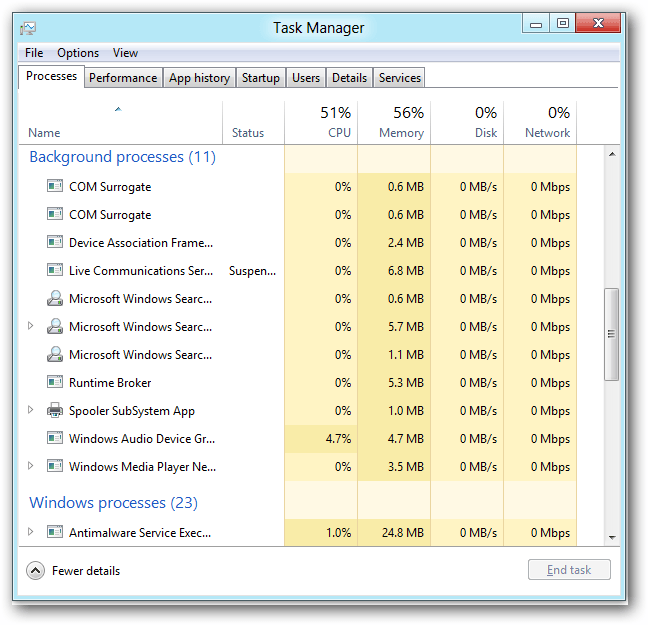
الخطوة 2. تحت علامة التبويب العمليات ، تحقق مما إذا كانت أي عملية ذات صلة بـ Spotify قيد التشغيل أم لا. إذا وجدت أي عملية ، فانقر بزر الماوس الأيمن عليها وحدد “إنهاء المهمة”
الخطوة 3. الآن أغلق مدير المهام وافتح مثبت Spotify.
إذا كان سبب الخطأ عملية التشغيل ، فلن تحصل على رمز الخطأ 18 بعد الآن. ومع ذلك ، إذا استمر ظهور الخطأ ، اتبع الطرق التالية.
# 2 حذف السجل
كما ذكرنا أعلاه ، تبقى بعض أنواع الملفات حتى بعد إلغاء تثبيت التطبيق من جهاز الكمبيوتر. قد يكون التطبيق الذي تم إلغاء تثبيته قد أضاف بعض مفاتيح السجل والتي قد تكون السبب وراء رمز الخطأ 18 في Spotify. لذلك ، فإن أفضل شيء هو استخدام registry repair مثل CCleaner الذي يمكن أن يفحص ملفات السجل وتصليحها بشكل فعال.
الخطوة 1. أولا وقبل كل شيء ، قم بتنزيل CCleaner على جهاز الكمبيوتر الخاص بك ويندوز ثم قم بتشغيل التطبيق.
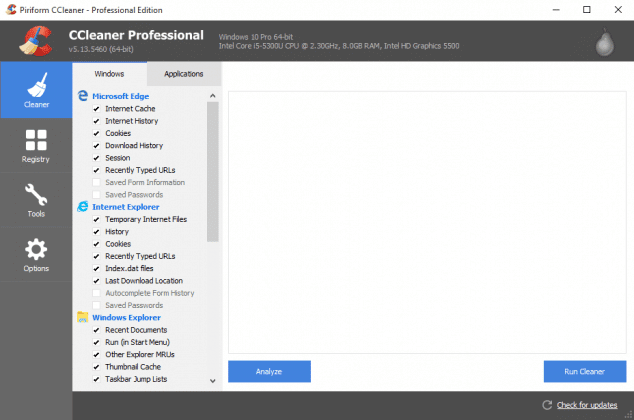
الخطوة 2. الآن تحتاج إلى النقر فوق “السجل” وستفتح أداة فحص السجل.
الخطوة 3. في النافذة التالية ، تحتاج إلى النقر فوق “Scan for issues” وانتظر حتى تكمل CCleaner عملية الفحص.
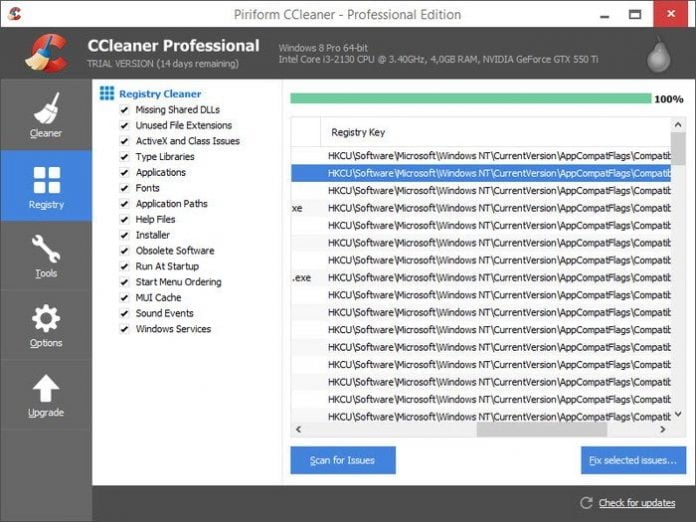
الخطوة الرابعة: سيظهر CCleaner إذا وجد أي خطأ في ملفات السجل. الاستخدامات تحتاج فقط إلى النقر على “إصلاح المشكلات المحددة” لإصلاح المشكلة.
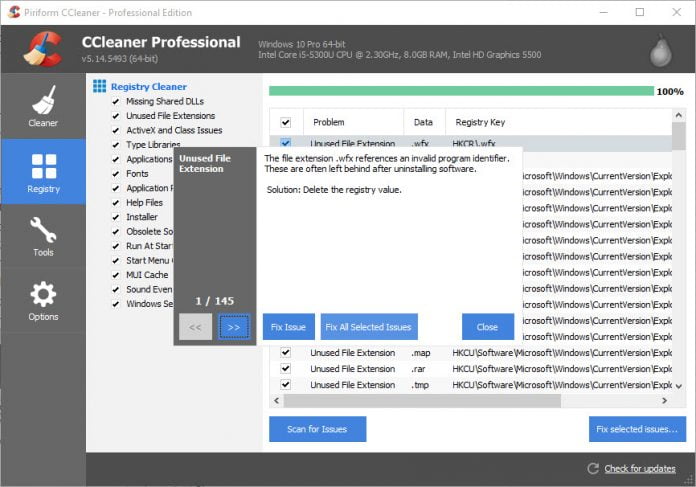
الآن ، أغلق CCleaner وأعد تشغيل جهاز الكمبيوتر الذي يعمل بنظام Windows. بعد إعادة التشغيل ، جرب تثبيت Spotify مرة أخرى ولن تحصل على رمز الخطأ 18 بعد الآن.
# 3 استخدام System Cleanup
يعد “System Cleanup” أحد أفضل الميزات التي تأتي مع نظام التشغيل Windows 10. تساعد هذه الميزة المستخدمين على التخلص من الملفات المؤقتة التي تركتها التطبيقات التي لم يتم إلغاء تثبيتها جيدا. حسنًا ، قد يحل هذا مشكلة Spotify 18 code error ، ولكن يمكن أن تساعد هذه الأمور. لذلك ، من الأفضل أن تجرب حظك على هذا.
الخطوة 1. أولا وقبل كل شيء ، انتقل إلى الإعدادات ثم انقر فوق “النظام”
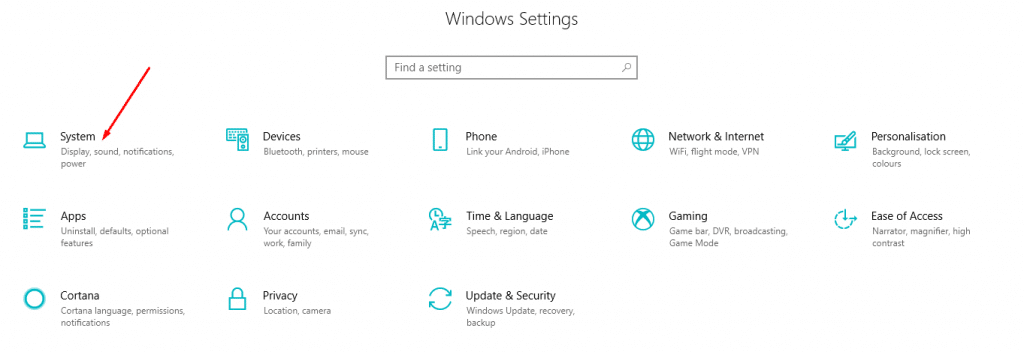
الخطوة 2. الآن تحت النظام ، انقر فوق “التخزين”. تحت قسم التخزين ، انقر فوق “تحرير مساحة” وسيفتح تطبيق الفحص.
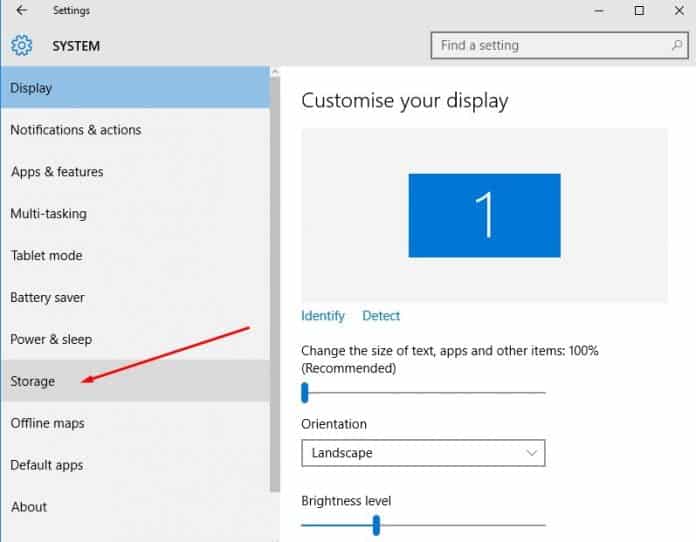
الخطوة 3. الآن فقط انتظر لبضع ثوان حتى يقوم التطبيق بفحص جهاز الكمبيوتر الخاص بك لملفات مؤقتة. بمجرد الانتهاء ، ستحصل على خيارات لإزالة الملفات غير المرغوب فيها.
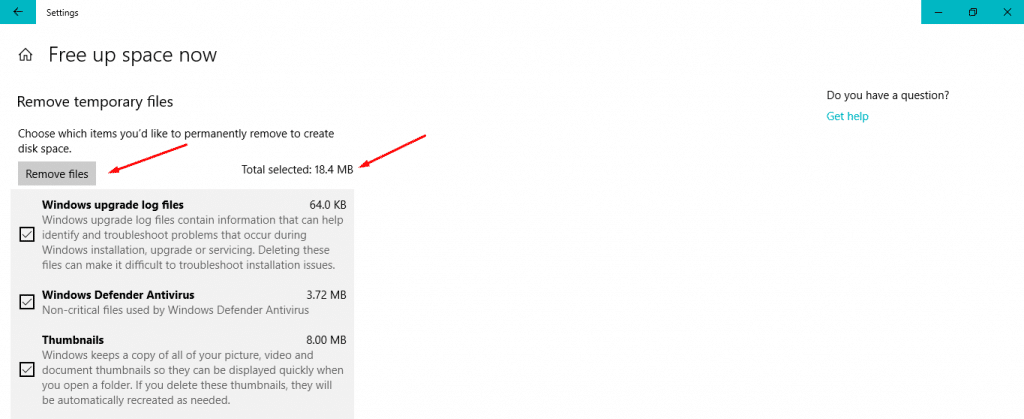
لذلك ، هذه أفضل طريقة أخرى يمكنك استخدامها لإصلاح رمز الخطأ 18 في Spotify. إذا لم تعمل الطريقة المذكورة أعلاه على إصلاح مشكلتك ، فاتبع الطريقة التالية.
# 4 تحقق ما إذا كان Steam Client يعمل أم لا.
دعوني أخبركم ، يستخدم Spotify و Stem نفس التقنية لمنع المتطفلين والغزاة من الوصول إلى المنصة. في بعض الأحيان ، يخطئ برنامج تثبيت Spotify ويحسب أن Steam بأنه Spotify، وهنا تبدأ المشكلة. لذا ، فإن أفضل خيار هو التحقق مما إذا كان Steam Client يعمل أم لا. إذا كان يعمل أثناء تثبيت Spotify ، فقد يكون Steam هو السبب.
إذا كان Steam يعمل في الخلفية ، فلا يمكن لـ Spotify تشغيل ملفات exe. لذا ، تحتاج إلى فحص وإغلاق عميل ستيم إذا كان يعمل. إليك ما تحتاج إلى القيام به.
الخطوة 1. أولاً ، تحقق من منطقة الإشعار الخاصة بك لرمز Steam.
الخطوة 2. إذا كانت مفقودة من منطقة الإعلام ، فافتح مدير المهام وتحقق من Steam.
الخطوة 3. إذا كان مدير المهام يدرج أي عملية تتعلق بـ Steam ، قم بإغلاقه.
بعد إغلاق Steam ، قم بتشغيل مثبت Spotify. ستستمر عملية التثبيت هذه المرة ولن تحصل على رمز الخطأ Spotify 18 مرة أخرى.
# 5 حذف بيانات التطبيق
في بعض الأحيان ، يبدو أيضًا أن حذف بيانات التطبيق يؤدي إلى إصلاح مشكلة Spotify Error Code 18. سنعمل على مشاركة أسهل طريقة لحذف بيانات التطبيق من جهاز الكمبيوتر.
الخطوة 1. أولا وقبل كل شيء ، اضغط على زر شعار Windows و R في وقت واحد. سيؤدي ذلك إلى فتح مربع الحوار RUN.
الخطوة 2. في مربع الحوار RUN ، اكتب٪ appdata٪ ثم انقر فوق “موافق”
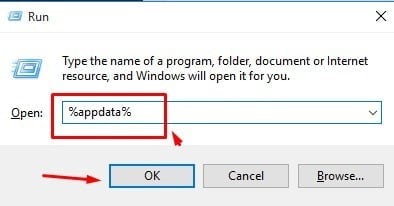
الخطوة 3. سيفتح مجلد جديد سيظهر لك الملفات والمجلدات غير المرغوب فيها بالإضافة إلى ملفات مؤقتة قليلة. لذا ، حدد الكل واحذفه.
ملاحظة: تأكد من مسح سلة المحذوفات بعد حذف الملفات. الآن قم بإعادة تشغيل جهاز الكمبيوتر الخاص بك وقم بتشغيل مثبت Spotify. بالتأكيد سوف يستمر التثبيت في هذا الوقت.
تجدر الإشارة إلى أن Spotify Error Code 18 ليس مشكلة مهمة. في بعض الأحيان ، يمكن لعملية إعادة تشغيل بسيطة أيضًا إصلاح رمز الخطأ ومنعه من الحدوث. ستساعدك الطرق المذكورة أعلاه بالتأكيد على إصلاح رمز الخطأ 18 أثناء تثبيت Spotify على Windows. إذا كانت لديك أي شكوك أخرى ، فتأكد من مناقشتها في التعليقات.






